[Tutoriel] Comment enregistrer facilement des vidéos iMovie - un guide complet
Introduit par Apple en 1999, iMovie a gagné en popularité parmi les utilisateurs de Mac pendant des décennies. Il permet aux utilisateurs d'enregistrer de l'audio et des vidéos avec de puissants outils de montage sans connaissances avancées en montage vidéo.
Si vous vous demandez comment enregistrer des vidéos avec iMovie et à la recherche d'un guide d'utilisation facile à comprendre, vous êtes au bon endroit. Ici, notre équipe éditoriale a compilé un guide détaillé pour vous expliquer comment utiliser iMovie pour enregistrer les meilleures vidéos que vous puissiez imaginer auparavant. Lisez simplement les étapes que nous fournissons ci-dessous et utilisez les outils que nous suggérons pour augmenter votre productivité.
Liste des guides
Comment enregistrer des vidéos avec iMovie sur Mac Avantages et inconvénients de l'utilisation d'iMovie pour enregistrer des vidéos Meilleure alternative à iMovie pour enregistrer des vidéos sous Windows FAQ sur l'enregistrement vidéo iMovieComment enregistrer des vidéos avec iMovie sur Mac
Étape 1.Ouvrez le programme iMovie sur votre Mac. Créer un nouveau projet.
Étape 2.Accédez à l'option "Fichier > Importer un média" dans la barre de menu située en haut de l'écran de votre Mac. Vous pouvez également appuyer sur le raccourci des combinaisons de touches Commande + I.

Étape 3.Sur l'écran « Importer », cliquez sur le bouton « Caméra FaceTime HD » sur le panneau de gauche.

Étape 4.Cliquez sur le bouton "Enregistrer" pour enregistrer une vidéo avec iMovie. Cliquez à nouveau sur le bouton pour arrêter.
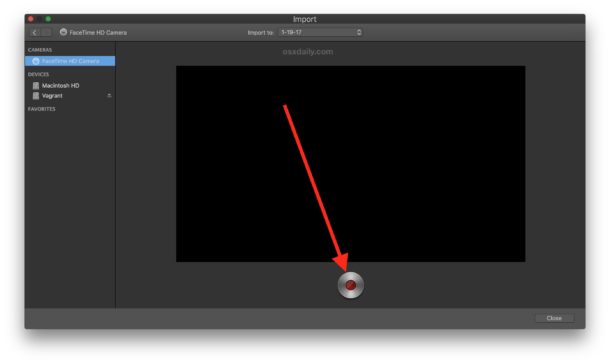
Étape 5.Montez votre vidéo avec iMovie. N'oubliez pas de sauvegarder le projet de film et exporter iMovie vers MP4 et d'autres formats vidéo souhaités.
Des astuces
iMovie pour iPhone dispose également d'une capacité d'enregistrement vidéo. Créez simplement un nouveau projet après avoir appuyé sur l'application iMovie, faites glisser votre doigt vers la gauche sur l'écran principal et appuyez sur le bouton « Caméra ».
Lectures complémentaires
Avantages et inconvénients de l'utilisation d'iMovie pour enregistrer des vidéos
Avantages
1. Outils de montage vidéo puissants et faciles à utiliser sans connaissances avancées en montage vidéo.
2. Beaucoup d'effets spéciaux intégrés et de fonctionnalités d'amélioration vidéo.
3. Meilleure fonction de correspondance des couleurs pour les outils non professionnels. Capable de générer des looks de film cohérents.
4. Compatible avec la barre tactile Macbook. Le montage vidéo avec la nouvelle barre tactile est magique.
Les inconvénients
1. Vous ne pouvez pas utiliser de caméras externes pour enregistrer des vidéos. L'enregistrement vidéo avec iMovie est limité à la caméra intégrée Mac uniquement.
2. Manque de puissantes fonctionnalités d'édition vidéo telles que le marquage, la multicam ou les fonctionnalités de suivi de mouvement.
3. Formats d'exportation limités. iMovie ne prend en charge que les fichiers MP4, MOV et M4V et les encodages codec ne prennent pas en charge tous les appareils.
4. Fonctionne uniquement sur Mac OSX.
Lectures complémentaires
Meilleure alternative à iMovie pour enregistrer des vidéos sous Windows
Si vous avez du mal à enregistrer des vidéos avec iMovie et que vous avez besoin de trouver une alternative adéquate, AnyRec Screen Recorder est l'un des meilleurs choix sur le marché qui pourrait rassurer votre besoin particulier. Il dispose de 7 modes indépendants pour capturer des vidéos à partir d'une variété de sources, avec une variété de modèles intégrés à insérer dans votre vidéo. Les autres caractéristiques notables incluent :

Enregistrez la vidéo à l'écran, le son du système, le microphone et les images de la webcam.
Ajustez le codec vidéo, la fréquence d'images, le codec audio et bien d'autres paramètres.
Ajoutez des annotations, des formes, des légendes, des flèches, des lignes et même dessinez sur le fichier.
Modifiez les enregistrements, découpez les vidéos et partagez-les sur les sites de médias sociaux.
Prend en charge les PC Windows et Mac OSX.
100% Sécurisé
100% Sécurisé
Étape 1.Téléchargez et installez le meilleur logiciel alternatif iMovie. Ouvrez le programme en double-cliquant sur l'icône.
Étape 2.Sur l'écran principal du programme, cliquez sur le bouton "Webcam" sur le côté droit de l'écran pour enregistrer une vidéo.

Étape 3.Activez l'option "Webcam" comme le montre la capture d'écran ci-dessous. Il vous sera demandé d'autoriser le logiciel à accéder à votre caméra. Cliquez sur le bouton Confirmer pour continuer. Si vous préférez utiliser une caméra externe, cliquez sur la liste déroulante sous le bouton « Webcam » pour sélectionner l'appareil souhaité.

Étape 4.Cliquez sur le bouton "REC" pour lancer l'enregistrement de la vidéo depuis votre webcam.

Étape 5.Cliquez sur le bouton "Stop" pour terminer l'enregistrement. Sur l'écran suivant, prévisualisez la vidéo et effectuez un montage rapide avec les outils intégrés. Cliquez sur le bouton "Terminé" pour exporter le résultat final.

Des astuces
AnyRec Screen Recorder est l'un des meilleurs logiciels alternatifs à iMovie pour les utilisateurs de PC Windows. Cependant, si vous voulez enregistrer des vidéos sur un Chromebook, il existe également d'autres options viables et des guides pratiques.
FAQ sur l'enregistrement vidéo iMovie
-
1.Puis-je utiliser iMovie pour enregistrer une vidéo avec la caméra externe ?
Non. Vous ne pouvez enregistrer une vidéo qu'avec la webcam intégrée du Mac plutôt qu'avec une caméra externe. Si vous souhaitez enregistrer une vidéo externe, essayez d'utiliser un logiciel d'enregistrement d'écran professionnel pour Enregistrez vous et la vidéo informatique à la place.
-
2.Combien de temps iMovie peut-il enregistrer une vidéo ?
Techniquement, iMovie pour iOS vous permet d'insérer un clip vidéo de 30 minutes dans la chronologie, tandis qu'iMovie pour Mac n'a pas de limite de longueur maximale. Étant donné qu'iMovie n'impose aucune limite, la longueur maximale de la vidéo que vous pouvez produire n'est limitée qu'à la taille de votre disque et de votre mémoire.
-
3.Quelle est la meilleure façon d'apprendre iMovie ?
C'est en forgeant qu'on devient forgeron. Il n'y a aucun moyen d'apprendre un nouvel outil sans l'utiliser tous les jours. Imaginez que vous apprenez un nouvel ensemble de compétences telles que la conduite ou une seconde langue. Lisez les tutoriels et exercez vos compétences sur de petits projets chaque jour. Vos compétences s'amélioreraient quotidiennement au fur et à mesure que vous progressez dans le matériel du cours.
Conclusion
Comme nous l'avons mentionné précédemment, iMovie est l'un des logiciels de montage vidéo les plus populaires pour Mac. Enregistrer des vidéos avec iMovie ne pourrait pas être plus facile et plus pratique. Cependant, face aux limitations inévitables, vous pouvez utiliser le meilleur logiciel alternatif suggéré pour accomplir votre tâche sans aucun tracas supplémentaire.
100% Sécurisé
100% Sécurisé
 Ajouter des sous-titres dans iMovie
Ajouter des sous-titres dans iMovie